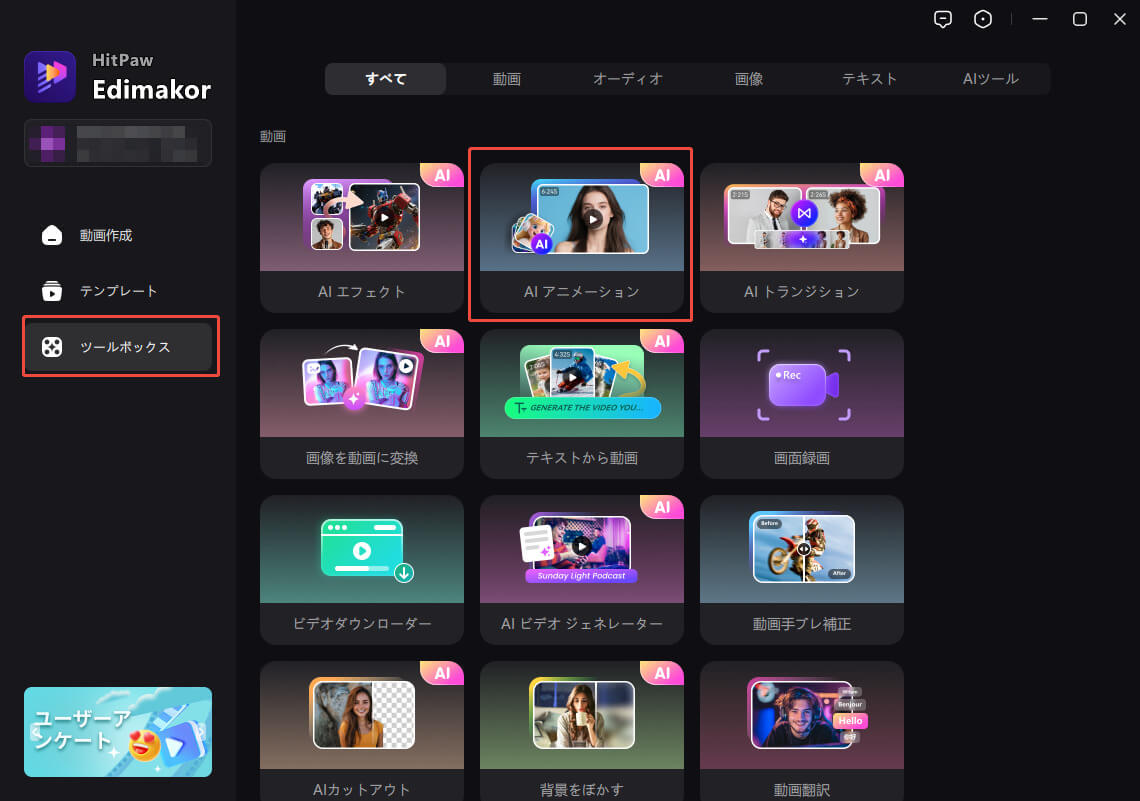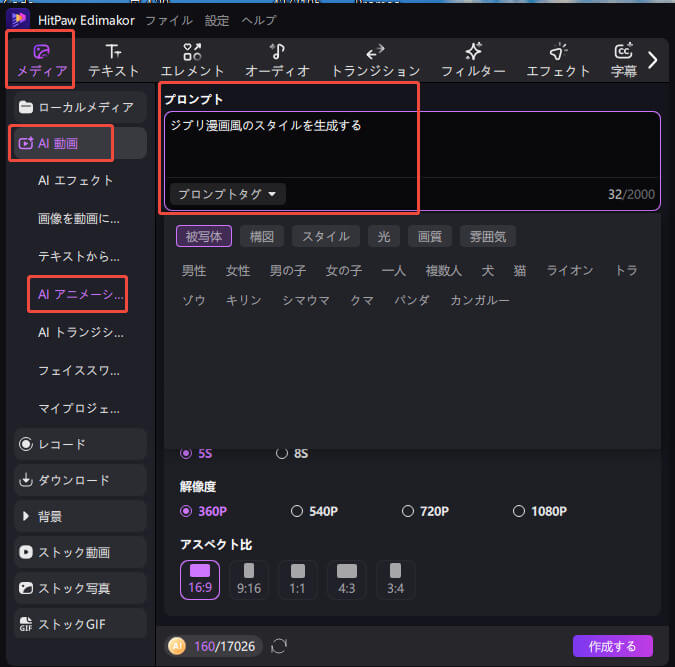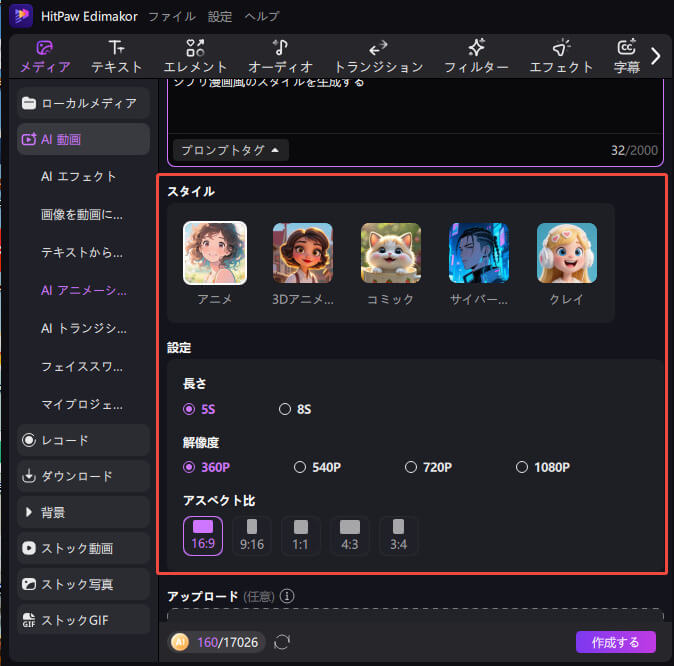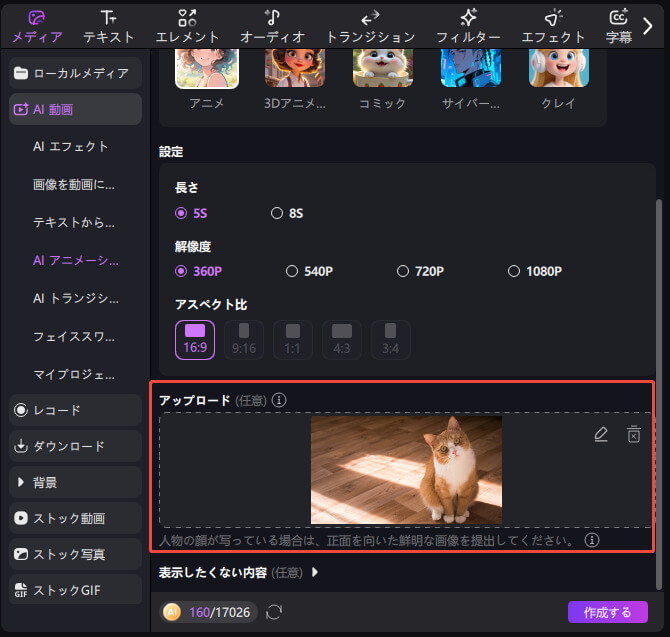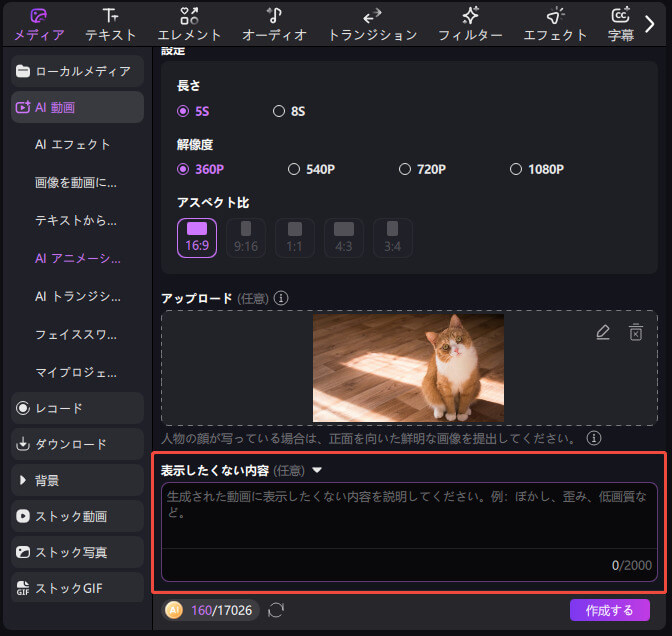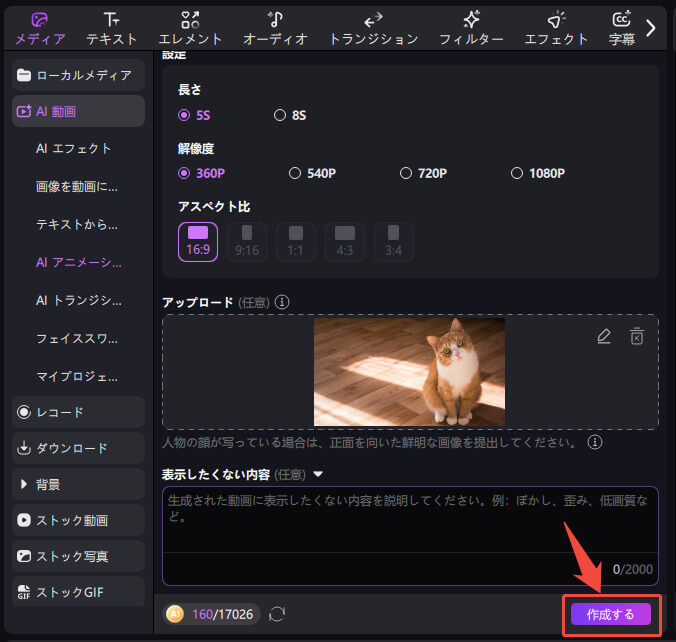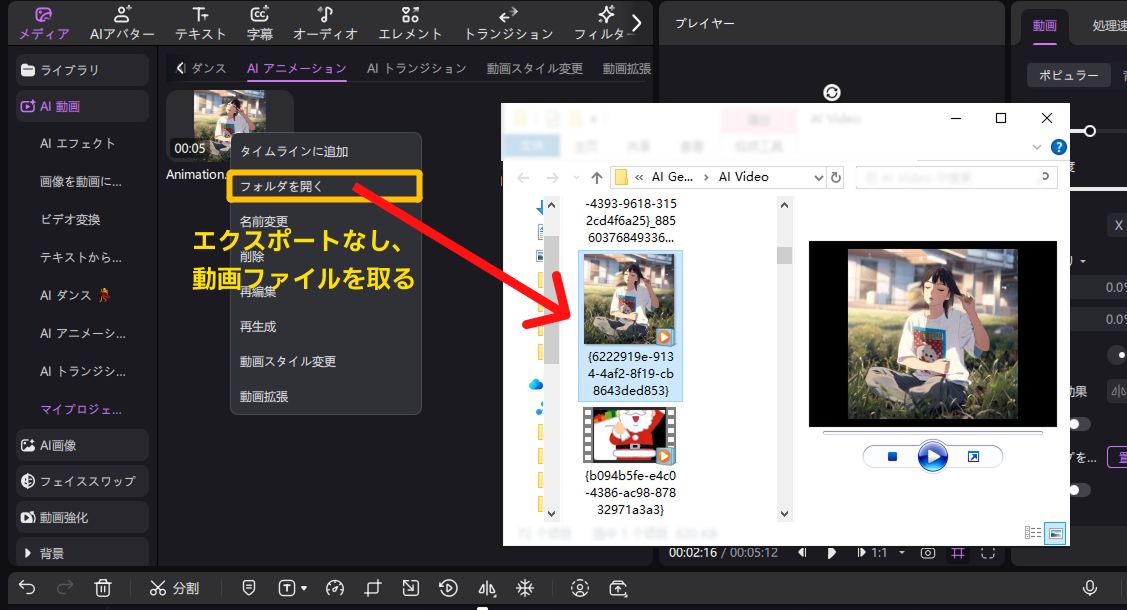アイデアをそのままビデオに変えたい?私たちのAIテキストから動画生成ツールを使えば、とても簡単!思いついたことを入力するだけでインスピレーションが湧いたり、あらかじめ用意されたAIテンプレートを使ってすぐに作成を始めることもできます。 そして、生成されたビデオを自分好みに調整すればOK。 テキストから魅力的なビデオを作るのが、これまでになく楽しく、かんたんになりました!
Step 1. テキストから動画編集ツールを開く
Edimakorを起動し、メインパネルから「テキストから動画」エディターにアクセスします。
アカウントをお持ちの場合はログイン、新規ユーザーはサインアップします。
パネルまたは「ツールボックス」内にある「テキストから動画」ツールを見つけてクリックします。
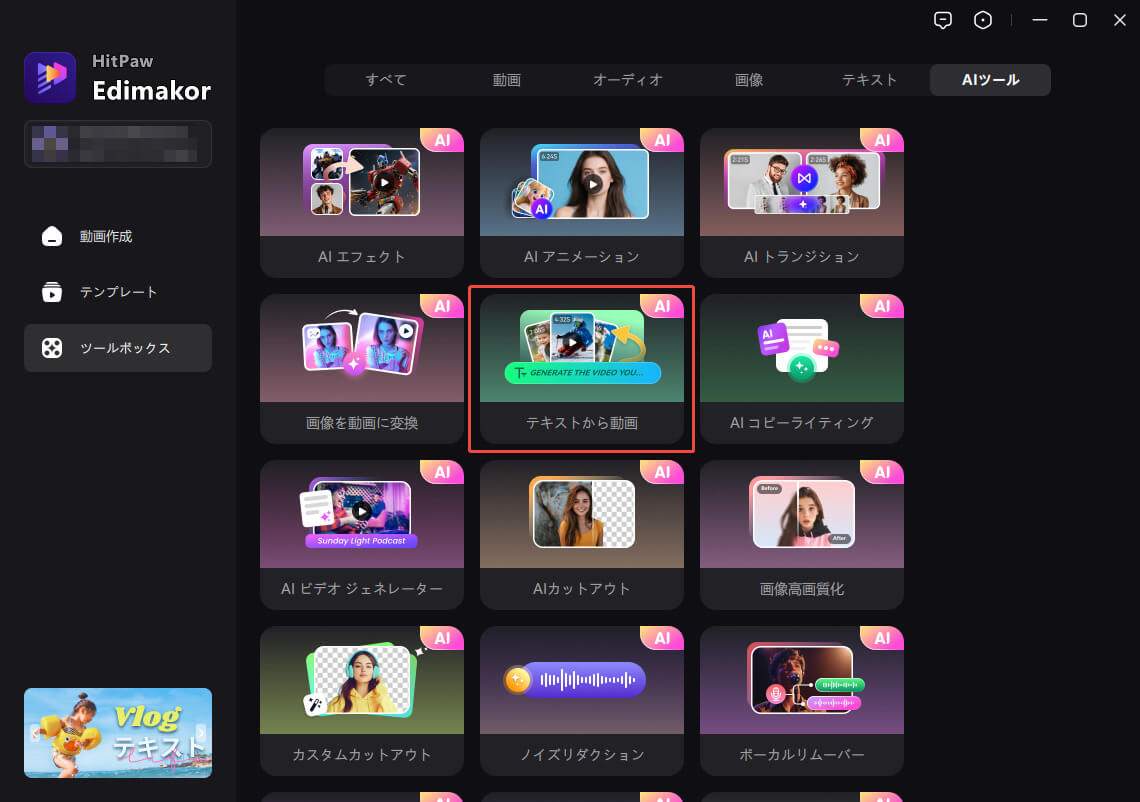
Step 2. テキストプロンプトを入力する
指定されたテキスト入力欄に、AIに生成してほしい動画の内容をできるだけ具体的に記述します。シーンの内容、登場人物(いる場合)、動き、背景、希望する雰囲気やスタイルなど、詳細に書くほど理想的な結果が得られます。次に、動画の長さ、アスペクト比を選び、「創造性/関連性」バーを調整して生成条件を設定します。
複雑なアイデアは複数の文に分けて記述するとより効果的です。
また、望ましくない要素を避けるために「ネガティブプロンプト(含めたくない要素)」も追加すると、より精度の高い出力が期待できます。
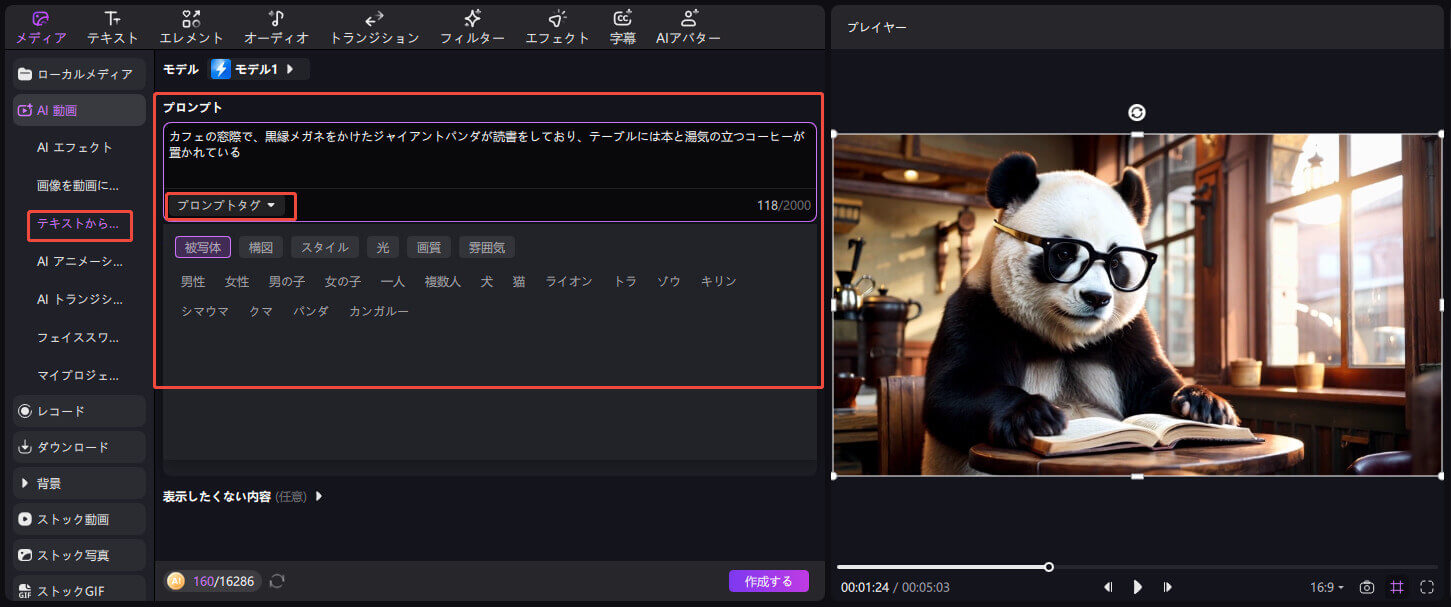
ステップ3:AI動画モデルを選択する
ここでは、目的や作りたい動画のスタイルに合わせて、7種類のAI動画モデルから選択できます。
各モデルは生成速度や画質、対応アスペクト比、音声対応の有無などが異なります。下の比較表を参考に、自分に合ったモデルを選んでみましょう。
| モデル名 | 生成時間 | 解像度・アスペクト比 | 音声付き | 特徴 |
|---|---|---|---|---|
| Edimakor 1.0 (高品質・やや遅め) |
5秒 / 10秒 | 16:9 / 9:16 / 1:1 | ✕ | 生成の関連性・創造性を調整可能 「スタンダード」「プロ」モード搭載 |
| Edimakor 2.0 (デフォルト推奨モデル) |
5秒 / 8秒 | 360p / 540p / 720p / 1080p 16:9 / 9:16 / 1:1 / 4:3 / 3:4 |
〇 | 軽快で高速な生成 カメラムーブメント対応 |
| Google Veo 3 (映画クラスの高画質) |
4秒 / 6秒 / 8秒 | 720p / 1080p 16:9 / 9:16 |
〇 | 高コストだが最高品質 最大4本同時出力可能 |
| Google Veo 3 Fast (コスパ重視モデル) |
4秒 / 6秒 / 8秒 | 720p / 1080p 16:9 / 9:16 |
〇 | Veo 3より高速・低コストで 高品質な動画を生成 |
| Vidu 2.0 (リアルな撮影風動画) |
4秒 / 8秒 | 360p / 720p / 1080p 16:9 / 9:16 / 1:1 |
〇 | 実写に近い質感 人物の動作幅を調整可能 |
| Wan 2.2 (低コスト・高機能モデル) |
5秒 | 480p / 1080p 16:9 / 9:16 / 1:1 / 4:3 / 3:4 |
✕ | 複雑なカメラワーク対応 映画的プロンプト記述OK 自動プロンプトリライト機能 |
| Minimax-Hailuo-02 (動きの多いシーン向け) |
6秒 / 10秒 | 768p / 1080p | ✕ | 複雑なモーション動画生成に最適 |
| Sora2 (卓越したリアリズムと制御性) |
4s / 8s / 12s | 720p 16:9 / 9:16 |
◯ | 卓越した物理的精度、リアリズム、制御性。 |
| Sora2 Pro (更に高精度なディテールと質感) |
4s / 8s / 12s | 720p / 1080p 16:9 / 9:16 |
◯ | Sora 2よりも更に細かなディテールと質感が強化され、プロフェッショナル品質の映像を生成可能。 |
どのモデルを選ぶかによって、利用できる編集オプションや生成の自由度が変わります。
まずは気になるモデルを試して、自分のクリエイティブスタイルに合ったものを見つけましょう!

Step 4. 設定を調整して、もっと理想の動画に
関連性・モード・解像度・ネガティブプロンプトなど、細かく設定できるようになりました!
さらに、便利なプロンプトタグライブラリも追加されて、理想の動画がぐっと作りやすくなります。
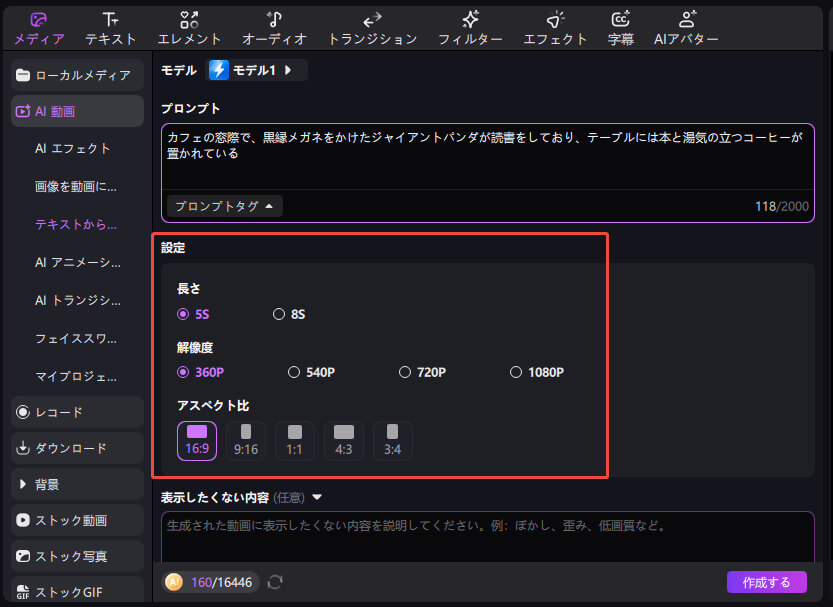
Step 5: 動画を作成する
プロンプトを入力し、必要であればテンプレートを選択したら、「作成」ボタンをクリックします。
AIがあなたのテキストを解析し、プロンプトの内容と選択したテンプレートに基づいて動画の生成を開始します。
生成にかかる時間は、動画の長さや内容の複雑さによって異なります。
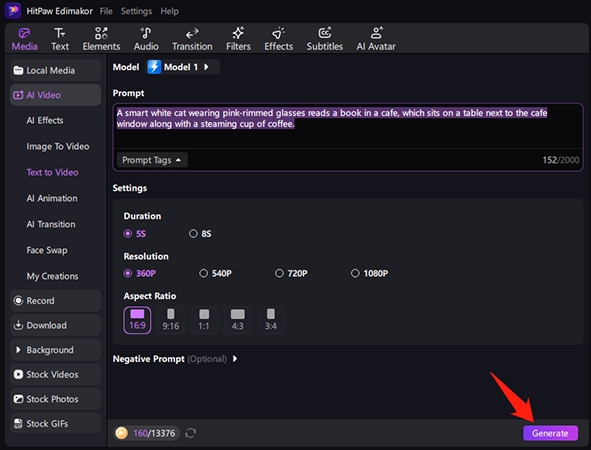
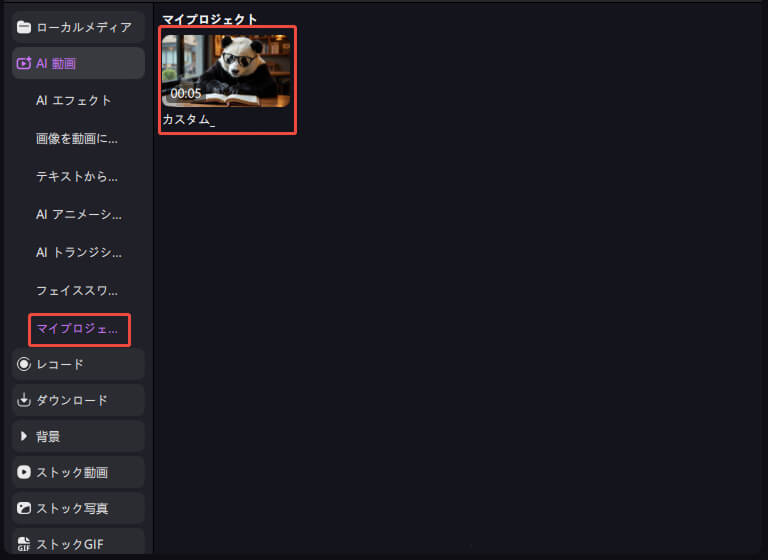
Step 6: 作成された動画を高度に編集する
最初の動画作成が完了した後、仕上がりをさらに洗練させるための編集ツールが利用できるようになります。主な編集機能には以下が含まれます:
- ナレーションの設定:AI音声•の種類や言語を選んだり、話すスピードや音程を調整したりできます。一部のツールでは、自分で録音したナレーションをアップロードすることも可能です。
- 背景音楽: ライブラリから BGM を選んで、動画の雰囲気に合わせて設定できます。
- テキストオーバーレイやタイトル:キーメッセージや視覚効果を高めるために、 テキスト要素を追加・カスタマイズできます。
- シーンのタイミング調整: ナレーションや映像の流れに合わせて、各シーンの表示時間を調整できます。
- トランジション効果: シーン間の切り替えに使用する視覚的なトランジション を選択できます。
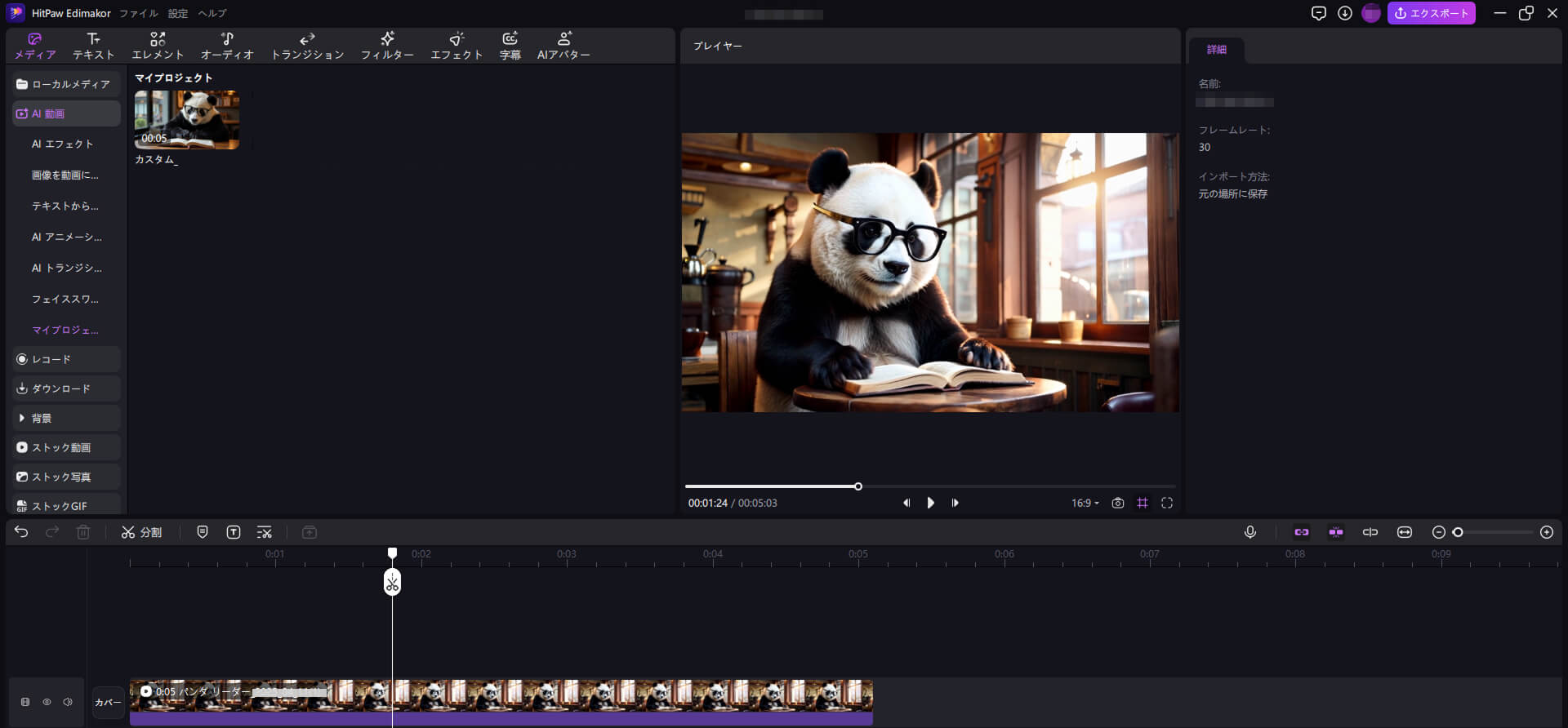
Step 7: AI生成された動画を書き出す
編集が完了し、仕上がりに満足したら、「書き出し」ボタンをクリックします。
希望する動画形式(例:MP4)、解像度、画質などの設定を選択します。
最終的な動画をデバイスにダウンロードするか、必要に応じて各種プラットフォームへ直接共有することも可能です。
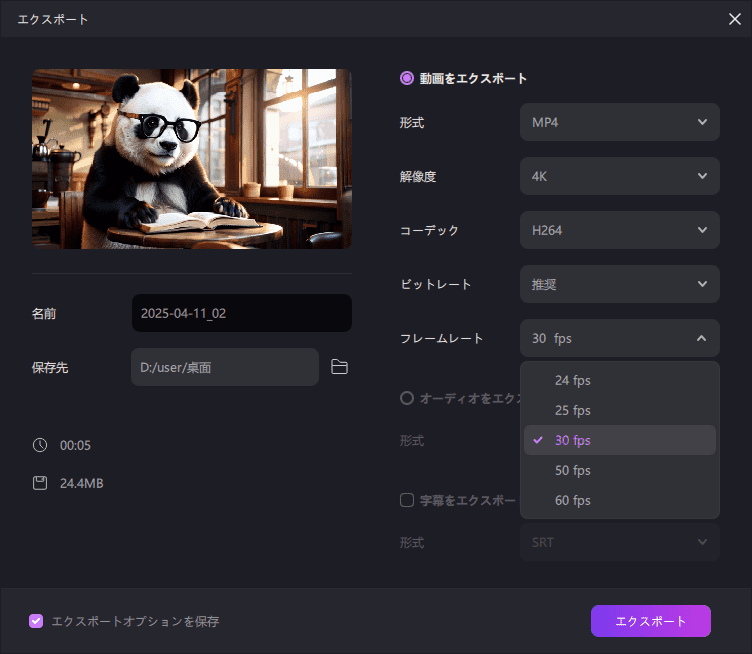
これらのシンプルなステップに従うことで、AIの力を活用して、あなたのテキストのアイデアを魅力的な動画コンテンツへと素早く、そして簡単に変換できます。さっそく、AIであなたの動画制作を始めてみましょう!
アイデアをイケてるアニメにしよう|AIアニメーションメーカー
Edimakorの強力なAIアニメーションメーカーを使えば、アイデアを簡単に魅力的なアニメ動画に変換できます。テキストでの説明を入力するか、参考画像をアップロードするだけで生成がスタート。アニメ、3Dアニメーション、コミック、サイバーパンク、クレイメーションの5つの魅力的なアートスタイルから選べます。動画は5秒または8秒の長さで制作可能。解像度も最大1080Pまで柔軟に設定でき、高品質な仕上がりを実現します。
-
「AIアニメーション」を起動する: まず、パソコンでEdimakorを開きます。メインメニューの「AIツール」セクションに移動し、「AIアニメーション」機能を選択して、新しいアニメーションプロジェクトを開始しましょう。

-
アニメーション用のプロンプトを入力してください: 詳しいテキストプロンプトで、アニメーションのイメージを明確に説明しましょう。シーンやキャラクター、動き、重要なビジュアル要素などを指定すると、AIの制作を効果的に導けます。アイデアが浮かばない場合は、テキストボックス下のタグから選んでみてください。

-
アニメーションスタイルとその他の設定を選択: Edimakorの豊富なアニメーションスタイルライブラリをチェックしましょう。プロジェクトの雰囲気やストーリーにぴったり合うビジュアルスタイルを選択してください。例えば、「アニメ」「3Dアニメーション」「コミック」「サイバーパンク」「クレイ」などがあります。

-
画像のインポート (任意): よりカスタマイズされた仕上がりを目指すなら、参考画像をアップロードできます。AIはその画像をもとにビジュアル要素やキャラクターデザイン、全体の雰囲気を取り入れ、アニメーションのスタイルや内容をより一層調整します。

-
より良い結果のためのネガティブプロンプト(任意): アニメーションをさらに洗練させるために、ネガティブプロンプトを入力してください。不要な要素や色、スタイルを指定することで、AIが避けるべき部分を明確にし、より精度の高い仕上がりを実現します。

-
AIアニメーションの生成: プロンプト、スタイル、設定が決まったら、「作成」ボタンをクリックしてください。Edimakorの強力なシステムが入力内容を処理し、アニメーション動画を作成します。生成時間は複雑さや動画の長さによって異なる場合があります。

-
アニメーションのプレビュー: 生成が完了したら、ソフト内で新しいアニメーションをプレビューできます。さらに編集を加えたり、BGMを追加したり、細部を調整したりすることも可能です。満足したら[エクスポート]をクリックして、アニメーション動画をデバイスに保存し、共有や他の用途にご利用ください。.